เปิดหรือปิดการเลือกชมเว็บแบบส่วนตัวบน iPhone
เมื่อใช้การท่องเว็บแบบส่วนตัว Safari จะไม่จดจำหน้าที่คุณเยี่ยมชม ประวัติการค้นหาของคุณ หรือข้อมูลการป้อนอัตโนมัติของคุณ การท่องเว็บแบบส่วนตัวยังบล็อคตัวติดตามที่รู้จัก ลบการติดตามที่ใช้เพื่อระบุผู้ใช้แต่ละรายจาก URL และเพิ่มการปกป้องจากเทคนิคการพิมพ์ลายนิ้วมือขั้นสูง
วิธีเปิดการเลือกชมเว็บแบบส่วนตัว
ขณะที่ใช้การเลือกชมเว็บแบบส่วนตัวอยู่ แถบที่อยู่บน Safari จะเป็นสีดำหรือสีเข้ม แทนที่จะเป็นสีขาวหรือสีเทา
ใน iOS 17
เปิด Safari บน iPhone
แตะ
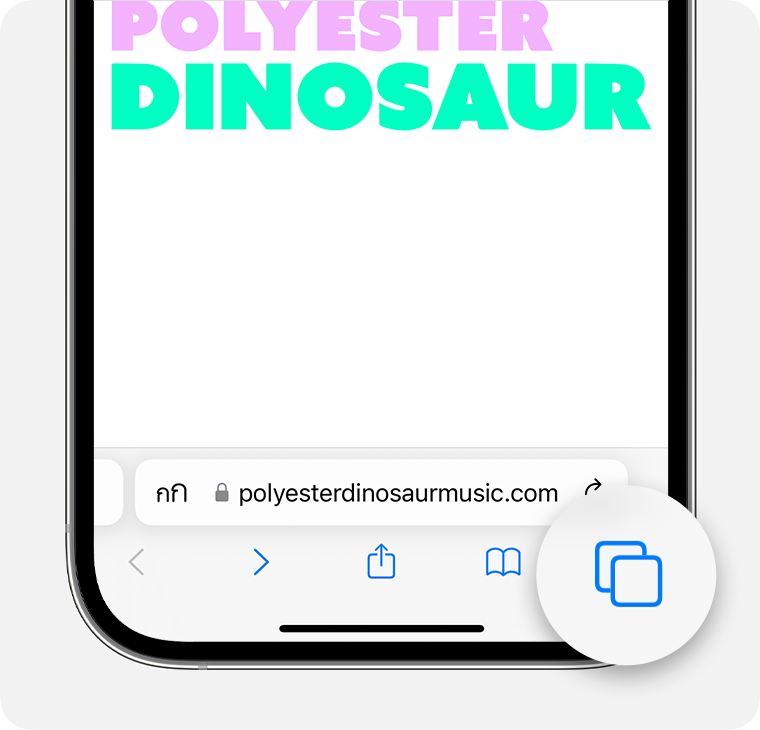
ปัดไปที่ปุ่มกลุ่มแถบส่วนตัว จากนั้นแตะแถบที่คุณต้องการเปิด
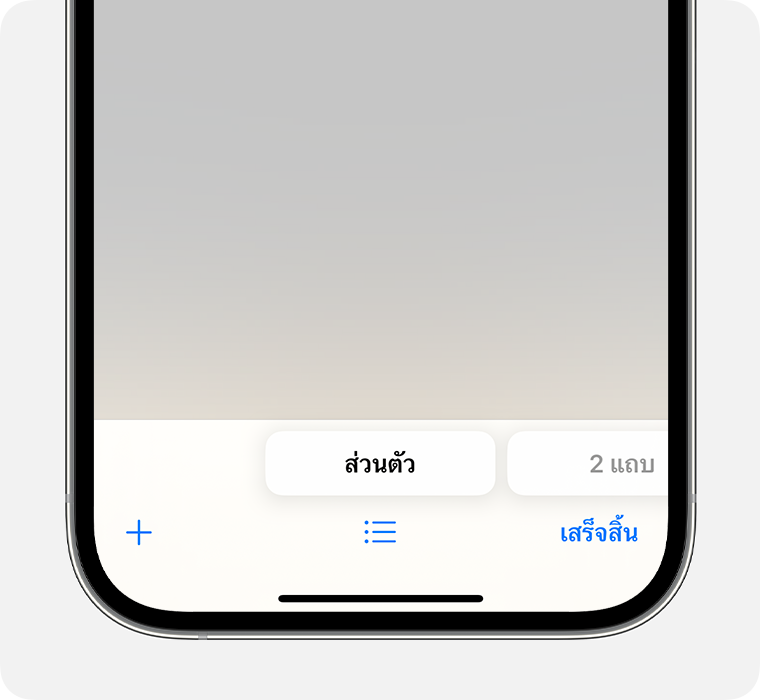
เพื่อความเป็นส่วนตัวเพิ่มเติม คุณสามารถเลือกล็อคการท่องเว็บแบบส่วนตัวเมื่อคุณไม่ได้ใช้งานได้ เมื่อคุณล็อคอุปกรณ์ของคุณ แถบส่วนตัวของคุณใน Safari ก็จะล็อคด้วย จากนั้น เมื่อคุณปลดล็อคอุปกรณ์ของคุณอีกครั้ง เพียงปลดล็อคการท่องเว็บแบบส่วนตัวด้วย Touch ID, Face ID หรือรหัสชอุปกรณ์ของคุณ
ดูข้อมูลเพิ่มเติมเกี่ยวกับการล็อคแถบการท่องเว็บแบบส่วนตั
ใน iOS 16 หรือก่อนหน้า
เปิด Safari บน iPhone
แตะ
แตะ [จำนวน] แถบหรือหน้าเริ่มต้น เพื่อแสดงรายการกลุ่มแถบ
แตะ ส่วนตัว แล้วแตะ เสร็จสิ้น
วิธีปิดการเลือกชมเว็บแบบส่วนตัว
ในขณะที่การท่องเว็บแบบส่วนตัวปิดอยู่ แถบที่อยู่ของ Safari จะปรากฏเป็นสีขาวหรือสีเทา
ใน iOS 17
เปิด Safari บน iPhone
แตะ
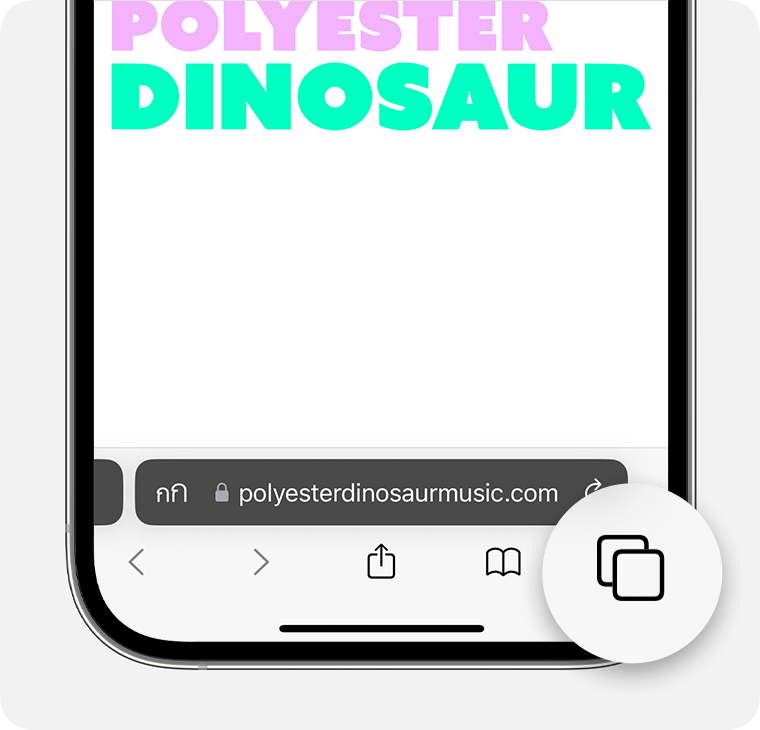
ปัดไปที่ปุ่มกลุ่มแถบ [จำนวน] แถบ จากนั้นแตะแถบที่คุณต้องการเปิด
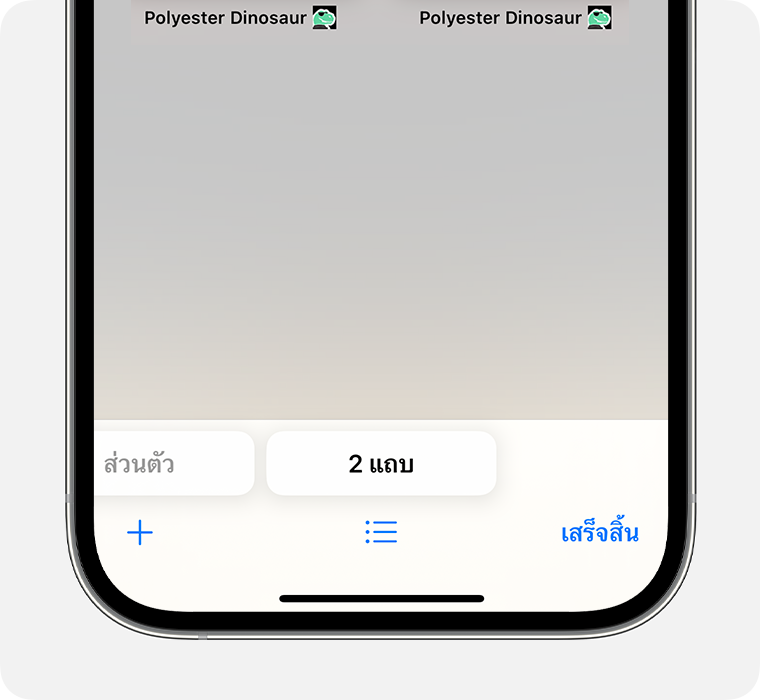
ใน iOS 16 หรือก่อนหน้า
เปิด Safari บน iPhone
แตะ
แตะส่วนตัว เพื่อแสดงรายการกลุ่มแถบ
แตะ [จำนวน] แถบ แล้วแตะเสร็จสิ้น
ดูเพิ่มเติม
ดูวิธีใช้การเลือกชมเว็บแบบส่วนตัวบน iPad ของคุณ